一键重装Win10纯净版64位系统教程
你是不是还在为装系统而烦恼?其实装系统很简单的,那么接下来就由小编给大家带来一篇,关于系统之家的一键重装Win10纯净版64位系统方法,简单粗暴。
系统重装现在是越来越多朋友在用和在学,这可是小编的福利啊。刚好小编最近也在研究这方面的东西,小编这就把系统之家一键重装Win10纯净版64位的简单方法,分享给大家,大家开心小编就开心了,希望能帮到大家。
首先用浏览器搜索”系统之家一键重装系统“,找到官网。下载安装后打开。然后找到”立即重装“这个按钮。
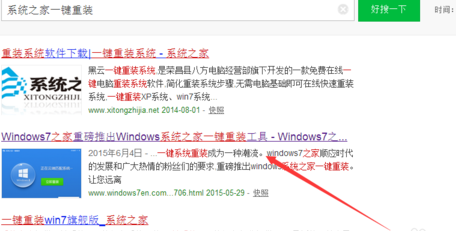
系统之家界面1
运行软件后,这里选择根据你的云匹配来选择合适的版本。

系统之家界面2
大家要根据自己的电脑来备份电脑资料,备份资料会保存到自动生成的“XBGhost/资料备份”目录内,目录会根据电脑磁盘中最大剩余空间容量作为文件、系统的备份以及下载的系统自动产生。
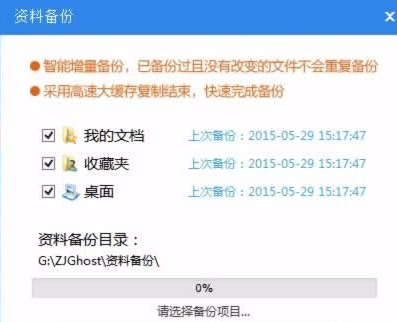
系统之家界面3
接下来,系统就开始下载了。系统提供高达10多兆每秒的瞬时下载速度,当然根据每个用户终端的网络带宽不同会有很大差异,系统的文件很大,所以大家一定要耐心等待。
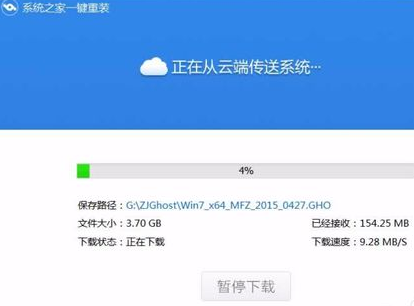
系统之家界面4
下载好系统之后会弹出的对话框里,选择“立即重启”即可。
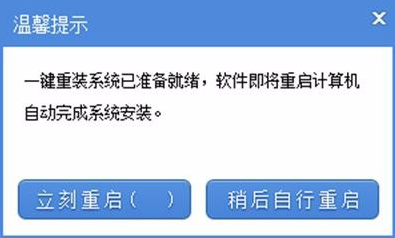
系统之家界面5










 苏公网安备32032202000432
苏公网安备32032202000432